Cara Memperbaiki javascript: void(0) Kesalahan di Chrome

Kesalahan <strong>javascript: void(0)</strong> saat loading situs web bisa sangat mengganggu. Temukan berbagai solusi untuk memperbaikinya di sini.
Windows 10 menyimpan catatan kecil item/file yang telah diakses pengguna. Catatan ini dipertahankan per aplikasi dan dipertahankan di beberapa sesi.
Item yang telah diakses dikategorikan sebagai item 'Terkini' dan ditampilkan saat pengguna mengklik kanan ubin aplikasi di menu Mulai, mengklik kanan aplikasi di daftar aplikasi, mengklik kanan aplikasi di Taskbar, atau mencari aplikasi di pencarian Windows.
Sembunyikan item terbaru untuk aplikasi
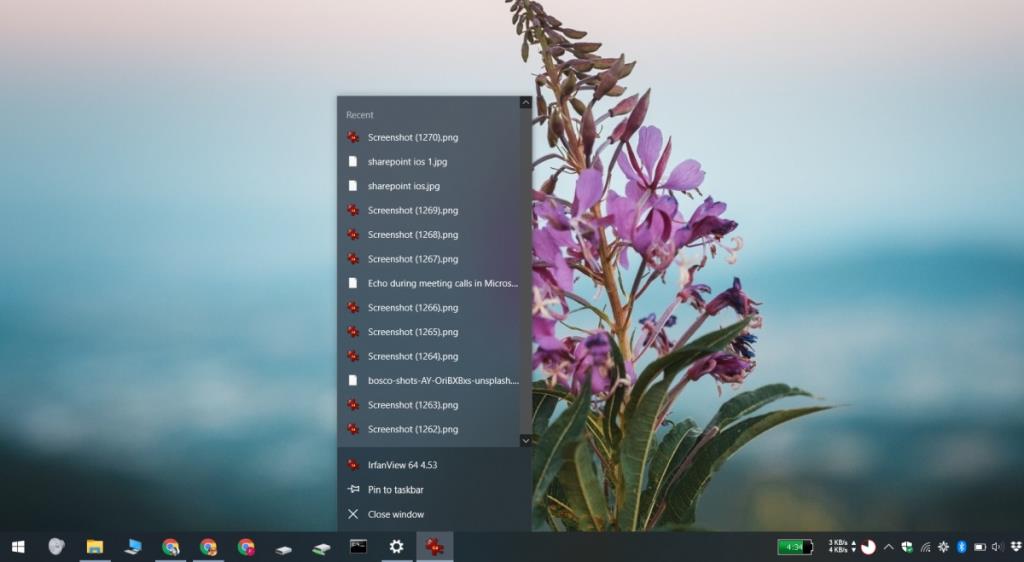 Windows 10 membatasi item terbaru untuk aplikasi hingga sepuluh meskipun beberapa aplikasi mungkin menampilkan item yang lebih baru daripada yang lain. Barang-barang ini disimpan sementara di lokasi berikut. Saat item baru diakses, item lama dihapus dari sini.
Windows 10 membatasi item terbaru untuk aplikasi hingga sepuluh meskipun beberapa aplikasi mungkin menampilkan item yang lebih baru daripada yang lain. Barang-barang ini disimpan sementara di lokasi berikut. Saat item baru diakses, item lama dihapus dari sini.
%AppData%\Microsoft\Windows\Recent Items %AppData%\Microsoft\Windows\Recent\AutomaticDestinations %AppData%\Microsoft\Windows\Recent\CustomDestinations
Dari ketiga lokasi ini, hanya %AppData%\Microsoft\Windows\Recent Itemsmenawarkan tautan langsung ke item terbaru.
Kami telah berbicara tentang bagaimana pengguna dapat mengecualikan item dari Item terbaru . Mengecualikan item memungkinkan pengguna untuk mencegah file sensitif agar tidak dicantumkan dalam daftar aplikasi.
Jika Anda ingin sepenuhnya menonaktifkan fitur ini, Anda bisa. Satu-satunya batasan di sini adalah jika Anda menonaktifkan Item terbaru untuk satu aplikasi, Anda akan menonaktifkannya untuk semua aplikasi.
Aplikasi Pengaturan Windows 10
Untuk mengaktifkan Item terbaru di Windows 10 Home/Pro, ikuti langkah-langkah ini.
Kebijakan grup Windows 10
Anda juga dapat menyembunyikan item terbaru dengan mengubah kebijakan Grup di Windows 10 Pro.
Riwayat item terbaru
Riwayat item terbaru Anda disimpan di beberapa sesi yaitu, Anda dapat mematikan dan memulai ulang Windows 10 dan masih akan mengingat item mana yang baru saja Anda akses.
Meskipun riwayat dipertahankan di seluruh sesi, itu tidak dipertahankan saat fitur dimatikan, lalu dihidupkan lagi. Artinya, jika Anda memilih untuk menyembunyikan item terbaru untuk aplikasi, dan kemudian mengaktifkannya lagi, Windows 10 akan mengisi daftar baru item terbaru sejak saat itu.
Semua item yang Anda akses sebelum mengaktifkan kembali fitur akan hilang.
Kesalahan <strong>javascript: void(0)</strong> saat loading situs web bisa sangat mengganggu. Temukan berbagai solusi untuk memperbaikinya di sini.
Pelajari cara menghapus keheningan dari file audio menggunakan Audacity untuk meningkatkan kualitas audio Anda dengan langkah-langkah mudah.
IRQL NOT LESS OR EQUAL adalah pesan kesalahan Blue Screen of Death yang dapat terjadi pada Windows 10, 8.1, 8, dan edisi yang lebih lama. Pelajari cara memperbaikinya di sini.
Pelajari cara mengaktifkan SMB di Windows 10 untuk berbagi file dengan mudah. Langkah-langkah yang jelas dan mudah dipahami.
Panduan lengkap tentang penggunaan MSI Afterburner untuk mengoptimalkan kinerja GPU Anda. Temukan tips dan trik untuk overclocking, undervolting, dan lainnya.
Beberapa pengguna Windows 10 mengeluh komputer/Laptop mereka tidak dapat mendeteksi kartu grafis NVIDIA. Artikel ini memberikan solusi lengkap untuk mengatasi masalah ini.
Panduan lengkap untuk memperbaiki AMD Catalyst Control Center yang tidak bisa dibuka di Windows 10. Dapatkan solusi efektif dan langkah-langkah praktis.
Temukan solusi untuk masalah "Sesuatu terjadi dan PIN Anda tidak tersedia" di Windows 10. Lindungi akun Anda dengan metode masuk yang lebih aman.
Panduan lengkap untuk mengatasi masalah Windows Media Player tidak menampilkan video, hanya suara. Temukan solusi efektif dan optimasi untuk pemutar media Anda.
Pelajari cara untuk menemukan dan membuka folder AppData di Windows 10 dengan panduan mudah. Juga temukan cara untuk menampilkan folder tersembunyi dan mengelola file di dalamnya.








